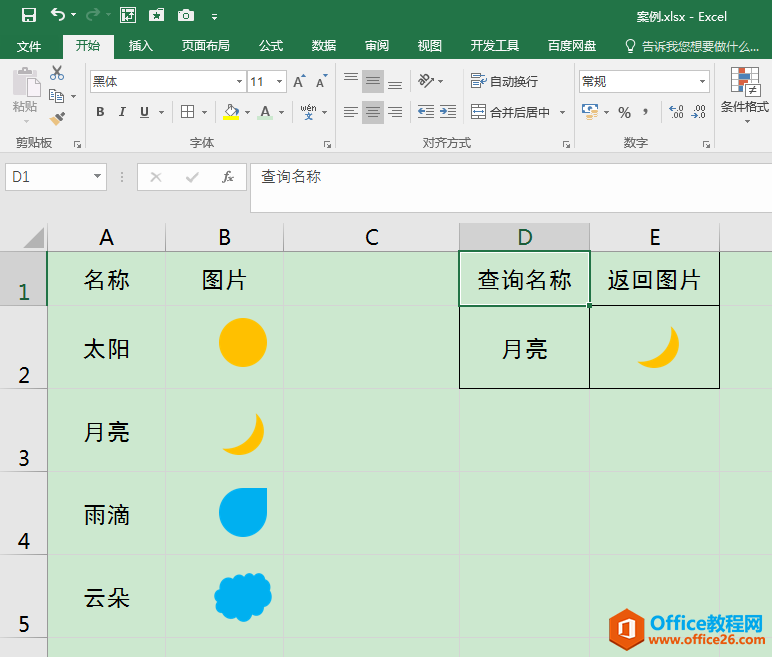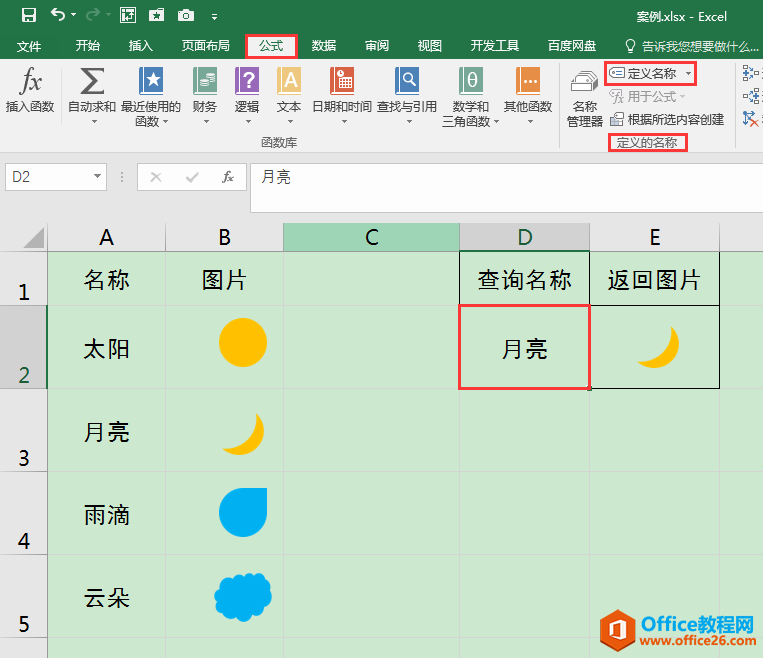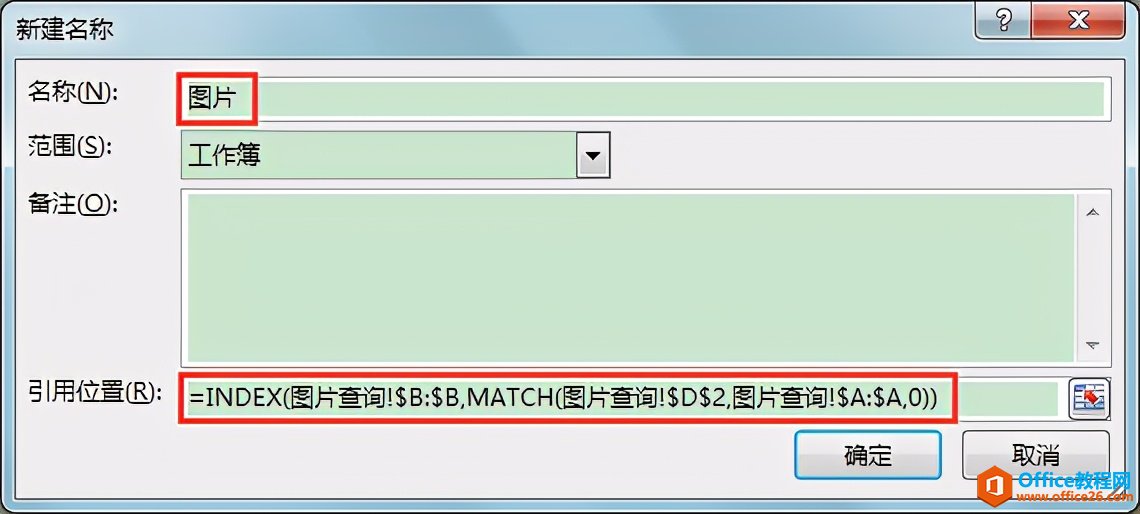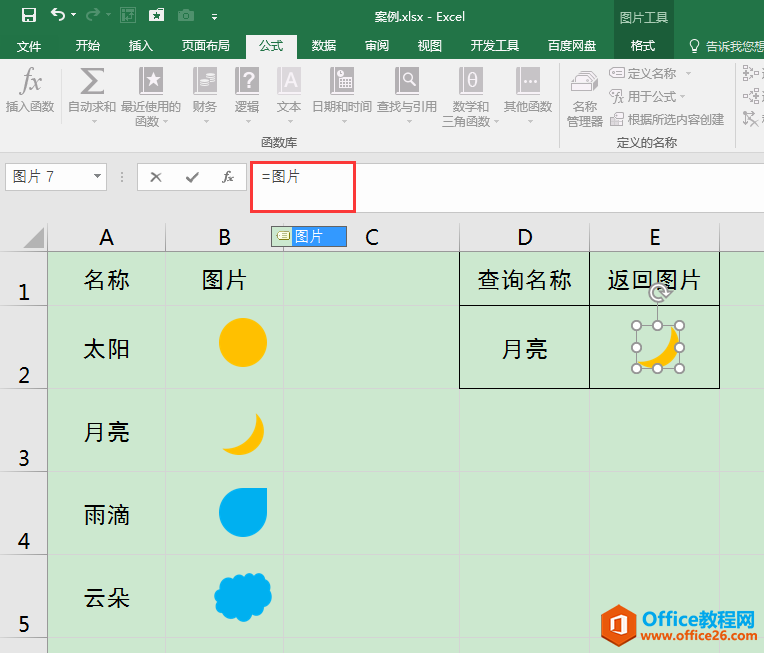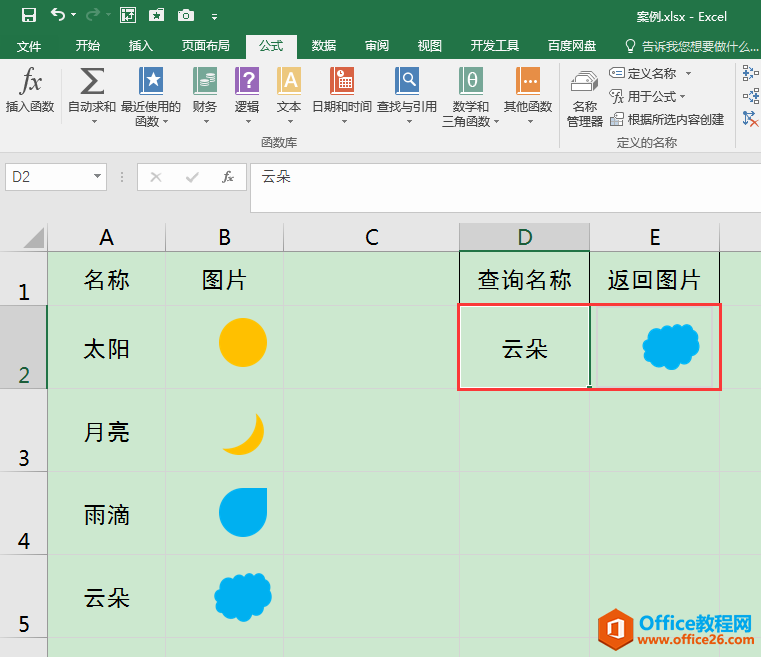-
如何在excel工作表中根据图片名称的变化自动切换对应图片
-
下图工作表中A列显示的“名称”与B列中的“图片”一一对应,接下来我们想实现的效果是当D2单元格中“查询名称”发生变化时,E2单元格中的图片自动切换为对应的图片。

操作步骤
1.选中D2单元格,在“公式”选项卡“定义的名称”功能组中单击“定义名称”按钮。

2.在弹出的“新建名称”对话框中,设置“名称”为“图片”,在“引用位置”编辑框中输入“ =Index(图片查询!$B:$B,Match(图片查询!$D$2,图片查询!$A:$A,0))”,最后单击“确定”按钮。
公式说明:
Match(图片查询!$D$2,图片查询!$A:$A,0)返回的是D2单元格中的名称在A列中的位置;
Index(图片查询!$B:$B,Match(图片查询!$D$2,图片查询!$A:$A,0))意为在B列中的图片进行查找,查找的行数为D2单元格中的名称在A列中的行数。

3.选中E2单元格中插入的图片,在表格上方的编辑栏中输入:“=图片”,按回车键确认。

4.此时,当我们把D2单元格中的名称改为“云朵”时,E2单元格中的图片会自动切换为云朵图片。

本文摘自:https://www.office26.com/excel/excel_23658.html,感谢原作者
© 版权声明
文章版权归作者所有,未经允许请勿转载。
THE END